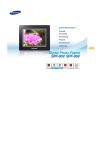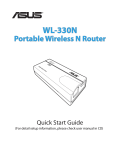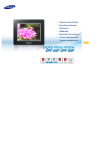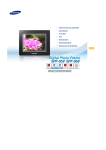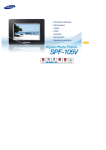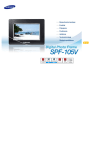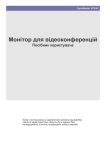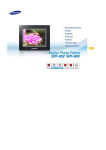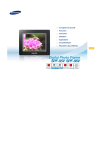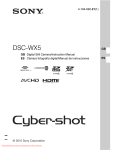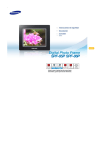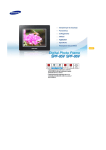Download Samsung SPF-105V Керівництво користувача
Transcript
| Символи безпеки | Живлення | Встановлення | Використання і чищення | Символи безпеки Обов'язково дотримуйтесь наведених нижче вказівок, щоб правильно використовувати виріб і таким чином запобігти його пошкодженню або нещасним випадкам. Невиконання супровідних інструкцій може призвести до серйозних травм користувача чи навіть смерті. Невиконання супровідних інструкцій може призвести до незначних травм користувача чи пошкодження майна. | Символи безпеки | Живлення | Встановлення | Використання і чищення Живлення Надійно і до кінця вставте штекер в розетку. z Нехтування цією порадою може стати причиною пожежі. Не використовуйте пошкоджений штекер, шнур живлення чи розетку, оскільки це може призвести до ураження електричним струмом або пожежі. Не торкайтесь штекера мокрими руками, бо це може призвести до ураження електричним струмом. Не підключайте до однієї розетки два або більше пристроїв, оскільки перегрівання розетки може спричинити пожежу. | Не докладайте сили, витягуючи кабель живлення. Не ставте важких предметів на кабель живлення, оскільки це може привести до ураження електричним струмом чи спричинити пожежу. Перед тим як переносити виріб, переконайтесь, що його вимкнено, а кабель живлення витягнено з розетки. Також перевірте, чи від'єднані кабелі з'єднання з іншими пристроями. z Переміщення виробу без від'єднання кабелю живлення може пошкодити кабель та спричинити ураження струмом чи викликати пожежу. Від'єднуючи кабель живлення, тягніть за штекер; в іншому випадку можна пошкодити кабель. z Нехтування цією порадою може спричинити пожежу, або виріб не буде вмикатись належним чином. Перш ніж чистити виріб, переконайтесь, що кабель живлення від'єднано. z Нехтування цією вимогою може призвести до ураження електричним струмом або стати причиною пожежі. Встановлюйте пристрій так, щоб уникнути його контакту з маслом та димом та у місцях з невисокою вологістю; не встановлюйте пристрій всередині транспортного засобу. z Це може стати причиною збоїв в роботі пристрою, призвести до ураження електричним струмом або стати причиною пожежі. z Особливо уникайте використання пристрою біля води або надворі, щоб на нього не потрапила вода або сніг. Не встановлюйте виріб біля нагрівальних пристроїв. z Існує ризик виникнення пожежі. | Символи безпеки | Живлення | Встановлення | Використання і чищення Встановлення Ставлячи виріб у шафу або на поличку, слідкуйте, щоб краї виробу не виступали за межі полички. z Недотримання цього правила може призвести до падіння виробу, що в свою | чергу може призвести до неналежної роботи виробу або травмування користувача. Не кладіть кабель живлення біля обігрівача, бо він може розплавитись, що призведе до ураження електричним струмом або пожежі. Встановлюйте пристрій так, щоб уникнути його контакту з маслом, димом, високою вологістю та водою; не встановлюйте пристрій всередині транспортного засобу. z Будь-який контакт цих речовин з виробом може призвести до ураження електричним струмом чи пожежі. Якщо надворі гроза із блискавкою, вийміть штекер з розетки. z Нехтування цією вимогою може призвести до ураження електричним струмом або стати причиною пожежі. Встановлюючи виріб, поводьтеся з ним обережно. z Нехтування цією порадою може стати причиною пошкодження виробу чи травмування користувача. Уникайте падіння виробу під час перенесення, оскільки це може призвести до пошкодження виробу чи травмування користувача. Не ставте виріб у легко доступних для дітей місцях. z Оскільки виріб може впасти і травмувати дитину. | Символи безпеки | Живлення | Встановлення | Використання і чищення Використання і чищення Не вставляйте металеві предмети, такі як виделки, дріт, гвинти, а також легкозаймисті предмети, наприклад папір чи сірники в отвори з тильної сторони виробу, оскільки це може спричинити ураження електричним струмом чи пожежу. | z У разі потрапляння води чи інших сторонніх предметів у виріб, вимкніть виріб, вийміть штекер з розетки і зверніться до центру обслуговування. Ніколи власноруч не розбирайте, не ремонтуйте і не модифікуйте виріб. z Якщо потрібно відремонтувати виріб, зверніться у центр обслуговування. Нехтування цією вимогою може призвести до ураження електричним струмом або стати причиною пожежі. Якщо чути дивні звуки, запах горілого або видно дим, негайно вийміть штекер з розетки і зверніться у центр обслуговування. z Недотримання цієї вимоги може призвести до ураження електричним струмом або стати причиною пожежі. Завжди усувайте пил і воду з контактів та штекера. z Недотримання цієї вимоги може призвести до ураження електричним струмом або стати причиною пожежі. Перш ніж чистити виріб, вийміть штекер і почистіть його м'якою, сухою ганчіркою. z Не використовуйте хімічні речовини, наприклад бензин, спирт, розчинники, засоби від комарів, освіжувачі повітря, мастило, миючі засоби або віск. Якщо виріб не використовується довгий час, вийміть штекер з розетки. z Накопичення пилу може призвести до нагрівання чи загоряння, наслідком чого є ураження електричним струмом або пожежа. Якщо виріб потрібно встановити у незвичному місці, зверніться до кваліфікованого фахівця щодо встановлення, оскільки оточуюче середовище може суттєво вплинути на якість роботи виробу. z Це стосується місць з високою концентрацією пилу, хімічних речовин, високою або низькою температурою, вологістю, чи якщо виріб потрібно використовувати постійно без перерв протягом тривалого часу. Якщо виріб впав або було пошкоджено його корпус, вимкніть живлення та вийміть штекер з розетки. z Використання виробу, попередньо не перевіривши, чи не має він пошкоджень, може спричинити до ураження електричним струмом або пожежі. Зверніться у центр обслуговування. Правила утилізації виробу (Відходи електронного та електричного обладнання) - лише для Європи (Дійсні в країнах ЄС та інших країнах Європи, які використовують систему роздільного збору відходів) Дане позначення на виробі або документації вказує на те, що після закінчення терміну експлуатації виріб не можна утилізувати разом з іншими побутовими відходами. Щоб уникнути потенційно негативного впливу на навколишнє середовище або здоров’я людей через неконтрольовану утилізацію, відокремте даний виріб від інших відходів; його належна переробка сприятиме раціональному повторному використанню матеріальних ресурсів. Для отримання детальної інформації про місце та спосіб екологічно безпечної переробки виробу індивідуальним користувачам слід звернутись до торгового представника, у якого вони придбали виріб, або у місцеві органи влади. Компаніям слід звертатись до постачальників для уточнення умов договору придбання. Даний виріб не можна утилізувати разом з іншими комерційними відходами. |Характеристики | Складові частини | Передня панель | Задня панель | Бічна панель | Характеристики Збільшення вбудованої пам'яті завдяки використанню карт пам'яті. Миттєве відображення збережених зображень. Функція відтворення фонової музики. Можливість роботи від батареї протягом визначеного проміжку часу без підключення до мережі. Використання функції міні-монітора. Стильний дизайн Чудовий, стильний дизайн фоторамки дає можливість використовувати її для оздоблення столу. Підставка з можливістю обертання дозволяє встановлювати фоторамку у вертикальному і горизонтальному положенні. |Характеристики | Складові частини | Передня панель | Задня панель | Бічна панель | Перевірте, чи в пакеті наявні усі деталі. Якщо якась деталь відсутня, зверніться до місцевого торгового представника, де ви придбали виріб. Щоб отримати запасні деталі, звертайтесь до центру обслуговування. Не використовуйте інший адаптер живлення, ніж той, який надається разом з виробом. Складові частини Цифрова фоторамка (Форма і колір виробу можуть бути дещо іншими, залежно від моделі). Посібник Короткий посібник Кабелі Гарантія (додається не у всіх країнах) Посібник користувача USB-кабель Кабель живлення Адаптер живлення (типу A-міні B) |Характеристики | Складові частини | Передня панель | Задня панель | Бічна панель | Передня панель Форма і колір виробу можуть відрізнятися, залежно від моделі. Цей виріб обладнано сенсорною панеллю. Якщо легко торкнутися кнопки праворуч на виробі, увімкнеться підсвітка кнопок. Якщо підсвітка кнопок увімкнена, можна працювати з меню відповідних кнопок. [MENU] Кнопка меню Відображає меню у нижньому лівому кутку екрана. [ Використовується для переміщення вгору. ] Кнопка вгору [ ] Кнопка ліворуч Використовується для переміщення ліворуч. [ ] Кнопка праворуч Використовується для переміщення праворуч. [ ] Кнопка вниз Використовується для переміщення вниз. [ ] Кнопка введення Використовується для вибору. [ ] Кнопка назад Дозволяє повернутись до попереднього меню. [ ] Кнопка показу слайдів Відтворення або призупинення показу слайдів. Якщо натиснути кнопку [ ] для відтворення показу слайдів, розпочнеться відтворення фотографій з місця відтворення останньої фотографії. Якщо фотографії з місця останнього відтворення фотографій видалено, відбудеться їх автоматичний пошук і відтворення у режимі показу слайдів. |Характеристики | Складові частини Задня панель Форма і колір виробу можуть відрізнятися, залежно від моделі. | Передня панель | Задня панель | Бічна панель | Під'єднайте адаптер живлення до цього роз'єму. Вхід постійного Під'єднайте кабель живлення до роз'єму живлення адаптера живлення. струму [ Використовується для увімкнення та вимкнення виробу. ] Кнопка живлення Натисніть та утримуйте кнопку живлення протягом 2 секунд. Підставка Виріб можна використовувати, встановивши його вертикально або горизонтально на підставку, що обертається. Тримач, який запобігає Підтримує виріб, щоб той міг стійко стояти на ковзкій поверхні. ковзанню Роз'єм обслуговування Цей роз'єм використовується тільки для обслуговування виробу. Не використовуйте його без потреби. Замок “Кенсінгтон” – це пристрій, який використовується для захисту системи під час Замок “Кенсінгтон” використання її у громадському місці. (Цей пристрій продається окремо). |Характеристики | Складові частини | Передня панель | Задня панель | Бічна панель Бічна панель Форма і колір виробу можуть відрізнятися, залежно від моделі. Гучномовець Забезпечує відтворення звуку без підключення додаткових гучномовців. Для відтворення звуку до виробу можна також підключити навушники. Роз'єм для під'єднання навушників Гніздо для карти Дозволяє вставити додаткову карту пам’яті. (Для використання лише карт SD/MS/CF) пам'яті MEMORY CARD CF Використовується для під'єднання комп'ютера або зовнішнього пристрою за допомогою USB- | кабелю. Вхід для передачі даних у напрямку, Під'єднайте цифрову фоторамку до USB-роз'єму ПК за допомогою USB-кабелю.> протилежному до основного трафіку Для під'єднання цифрової фоторамки до комп'ютера використовуйте USB-кабель (типу A-міні B), який надається з виробом. Вхід для передачі Під'єднайте цифрову фоторамку до пристрою зберігання даних у напрямку основного даних, що підтримує USB. трафіку | Живлення | USB | Карта пам’яті | USB | Карта пам’яті | Під'єднання до джерела живлення Під'єднайте кабель адаптера до роз'єму живлення на задній панелі виробу. Під'єднайте кабель живлення до адаптера живлення. Увімкніть кабель живлення виробу в найближчу розетку. Щоб увімкнути живлення, натисніть кнопку [ ]. | Живлення | Підключення через USB-з'єднання Вхід для Використовується для під'єднання цифрової фоторамки до комп'ютера. передачі даних у напрямку, Для під'єднання цифрової фоторамки до ПК через цей роз'єм використовуйте USB-кабель, який протилежному надається разом із виробом. до основного трафіку Вхід для Використовується для під'єднання зовнішнього пристрою з USB-з'єднанням до цифрової фоторамки. передачі даних у напрямку основного трафіку Деякі пристрої USB можуть не підтримувати цифрову фоторамку. Цей виріб не підтримує зчитування карт пам'яті USB. Підтримує лише пристрої зберігання даних USB. Зовнішні пристрої, під'єднані до цифрової фоторамки, не розпізнаються комп'ютером. Для під'єднання зовнішнього пристрою до виходу, призначеного для передачі даних у напрямку основного трафіку, використовуйте USB-кабель, який надається разом із зовнішнім пристроєм. (Щоб отримати детальнішу інформацію про зовнішні пристрої і кабелі до них, зверніться до відповідного центру обслуговування). Компанія Samsung не несе відповідальності за неналежну роботу зовнішніх пристроїв, спричинену використанням інших кабелів, аніж вказано для кожного пристрою. Деякі зовнішні пристрої постачаються з кабелем, який не відповідає стандартам USB. Тому, вони можуть призвести до неналежної роботи пристрою. Якщо зовнішній пристрій зберігання даних не працює належним чином, коли його під'єднано до цифрової фоторамки, спробуйте під'єднати його до ПК. Якщо проблему все ще не вдається вирішити, зверніться до центру обслуговування цього зовнішнього пристрою або ПК. Під'єднайте до входу цифрової фоторамки. Під'єднайте до USB-роз'єму ПК. Структура папки Якщо під’єднати виріб до комп’ютера, він відображатиметься як знімний диск (E:). Див. малюнок нижче. Можна зберегти і відтворити усі музичні файли і файли з фільмами у таких папках. За потреби, можна також додавати і видаляти папки. (Проте, якщо видалити такі стандартні папки, їх буде автоматично створено, коли виріб буде увімкнено знову). .rss Можна зберегти лише фотографії зі сторінки Web Photos (фотографії з RSS) відповідно до вільного місця у внутрішній пам’яті. Якщо користувач вручну копіює фотографії з ПК у папку .rss, на фоторамці не відображатимуться фотографії. Ємність виробу – 64 Мб. Якщо перевищити ємність, вам не вдасться зберегти інші файли. Не вимикайте виріб під час зберігання, відтворення або видалення файлу. Назва тому знімного диска (наприклад, E:, F:, G:) може відрізнятися, залежно від середовища комп’ютера. | Живлення | Під'єднання карти пам'яті USB | Карта пам’яті | MEMORY CARD CF Вставте карту у напрямку, вказаному вгорі карти. Видалення карти пам'яті під час відтворення MP3-файлів, фільмів або фотографій може призвести до неналежної роботи виробу. У такому випадку, вимкніть і знову увімкніть виріб. Якщо протягом 10 (десяти) хвилин не натиснути жодної кнопки, запуститься режим показу слайдів або режим годинника. Проте, якщо розпочато відтворення музичного файлу, буде активовано режим годинника і відобразиться назва музичного файлу. Коли фільм призупинено, можна перемкнути на режим відображення годинника. У деяких випадках можна відобразити екран перегляду списку фільмів. Цей виріб обладнано сенсорною панеллю. Якщо легко торкнутися кнопки праворуч на виробі, увімкнеться підсвітка кнопок. Якщо підсвітка кнопок увімкнена, можна працювати з меню відповідних кнопок. | Посібник користувача | Photo | Music | Movie | Clock & | Alarm Settings Посібник користувача Кнопки Меню Опис Дозволяє увійти або вийти з меню. MENU Натисніть і утримуйте кнопку MENU більше 5 (п'яти) секунд. Підсвітка всіх кнопок двічі блимне і буде увімкнено функцію блокування кнопок. Щоб скасувати функцію блокування кнопок, знову натисніть і утримуйте кнопку MENU більше 5 (п'яти) секунд. , , , Дозволяють переміщатися пунктами і встановлювати значення. Дозволяє вибрати функцію. Дозволяє повернутися до попереднього екрана. Щоб повернутись до головного екрана, натисніть і утримуйте цю кнопку протягом 5 (п'яти) секунд. Дозволяє відтворити або призупинити показ слайдів. Якщо натиснути кнопку [ ] для відтворення показу слайдів, розпочнеться відтворення фотографій з місця відтворення останньої фотографії. Якщо фотографії з місця останнього відтворення фотографій видалено, відбудеться їх автоматичний пошук і відтворення у режимі показу слайдів. Екранні індикатори стану Відображення Опис Відображається по-різному відповідно до рівня сигналу під час під'єднання до мережі. Якщо під'єднання до мережі відсутнє, буде відображатись позначка . Відображається, коли під'єднано ПК або коли є ПК, до якого можна виконати під'єднання. Ця піктограма з’являється, коли під’єднано мережу і увімкнено доступ до Інтернету. Фотографії RSS можна переглядати лише коли відображається ця піктограма. Відображається, якщо підключено USB-пристрій. Відображається, якщо під'єднано карту пам’яті SD/MS. Відображається, якщо під'єднано карту пам'яті CF. Індикатори батареї Відображення Опис | Відображається, якщо батарея заряджається через кабель живлення. Відображається, якщо батарея повністю заряджена, а кабель живлення під’єднано до електромережі. Відображається, якщо батарея заряджена повністю. Відображається, якщо використано приблизно 25% ресурсу батареї. Відображається, якщо використано приблизно 50% ресурсу батареї. Відображається, якщо використано приблизно 75% ресурсу батареї. Відображається, якщо використано приблизно 95% ресурсу батареї. Якщо таке станеться, відображення відразу перемкнеться на головний екран, посередині екрана почне блимати значок розрядженої батареї і вимкнеться живлення. Допоки значок розрядженої батареї блимає, увійти в підменю неможливо. Якщо батарею розряджено, щоб зарядити її повністю знадобиться приблизно 2 (дві) години. (Якщо заряджати батарею під час відтворення фільму, час заряджання збільшиться). Безперервне відтворення фільму може тривати приблизно 30 (тридцять) хвилин і показ слайдів триватиме 40 (сорок) хвилин за значень за замовчуванням (70% гучності, 70% яскравості), якщо батарея повністю заряджена. Час використання батареї може відрізнятись залежно від налаштувань (яскравості, гучності тощо). Якщо від’єднати адаптер живлення на період понад 3 дні, коли внутрішня батарея повністю заряджена, вона розрядиться. Якщо внутрішня батарея повністю розрядилась, під’єднайте адаптер живлення до мережі для заряджання і ще раз встановіть час. Час використання батареї зменшується із збільшенням тривалості використання виробу. Змінна батарея, що вбудована у цей виріб, не може бути замінена користувачем. Для отримання інформації щодо її заміни звертайтеся до місцевого постачальника послуг. | Посібник користувача | Photo | Music | Movie | Clock & Alarm Photo Якщо вибрано папку Якщо натиснути кнопку Menu, на екрані відобразиться меню для вибраного пункту. Меню Опис Open Відкриває вибрану папку. Copy Копіює вибрану папку. Delete Видаляє вибрану папку. Меню, яке відображається, якщо вибрано ескіз. | Settings | Якщо натиснути кнопку Menu, на екрані відобразиться меню для вибраного пункту. Підменю Меню Start Slideshow Copy Copy All Files Delete Delete All Files Set as Background Опис Дозволяє відтворити або призупинити показ слайдів. Дозволяє копіювати вибраний файл на інший пристрій зберігання даних. Має бути під'єднано щонайменше один пристрій зберігання даних. Дозволяє копіювати всі файли на інший пристрій зберігання даних. Має бути під'єднано щонайменше один пристрій зберігання даних. Видаляє вибраний файл. Видаляє всі файли. Дозволяє встановити вибране зображення як фонове зображення головного екрана. Для режиму фонового зображення буде автоматично встановлено спеціальні налаштування. Під час копіювання фотографій із зовнішнього пристрою зберігання даних (SD/MS, USB-пам’яті) у пам'ять рамки, якщо для пункту [Settings]-[Options]-[Frame Memory Copy] встановлено значення [Resized], розмір (якість зображення) фотографії автоматично зменшиться, перед тим як її буде збережено, для того, щоб її можна було переглядати на екрані цифрової фоторамки та інформацію EXIF (інформація пов'язана з фотоапаратом), збережену у фотографії, буде видалено. Тому, слідкуйте за тим, щоб на цифровій фоторамці відтворювались тільки фотографії, записані у пам’яті фоторамки. Одночасне копіювання великої кількості файлів може тривати доволі довго. Меню, яке відображається, якщо вибрано ескіз (PC, RSS). Якщо натиснути кнопку Menu, на екрані відобразиться меню для вибраного пункту. Підменю Меню Start Slideshow Copy Copy All Files Set as Background Опис Дозволяє відтворити або призупинити показ слайдів. Дозволяє копіювати вибраний файл на інший пристрій зберігання даних. Має бути під'єднано щонайменше один пристрій зберігання даних. Дозволяє копіювати всі файли на інший пристрій зберігання даних. Має бути під'єднано щонайменше один пристрій зберігання даних. Дозволяє встановити вибране зображення як фонове зображення головного екрана. Для режиму фонового зображення буде автоматично встановлено спеціальні налаштування. All Photos, Folder, Playlist, Tags, Dates, Rating Browsing Mode Дозволяє вибрати категорію, за якою слід впорядкувати фотографії. [Browsing Mode] відображається тільки на ПК. Підменю режиму залежать від певного режиму. Меню показу слайдів Цей виріб підтримує лише до 4 000 зображень. Якщо є понад 4 000 зображень, показ слайдів із зображеннями, які залишились, виконано не буде. Меню Stop Slideshow Підменю Детальне меню Опис Призупиняє або відновлює показ слайдів. Slideshow Effect No Effect, Fade, Wipe, Slide, Blind, Checker, Box In/Out, Cross Comb, Silk, Circle, Wheel, Diamond, Plus, UnCover, Stairs, Random Дозволяє вибрати ефект відтворення. Speed Fast, Normal, Slow Дозволяє вибрати швидкість відтворення. Slideshow Settings Mode All photos, Photos in Folder, Shuffle all photos, Shuffle photos in Folder, Repeat one photo Дозволяє вибрати режим відтворення. Ця можливість недоступна під час показу слайдів з фотографіями з ПК або RSS. Display Clock Off, On Дозволяє вибрати показ слайдів і відображення поточного часу одночасно. Brightness 0~100 Можна налаштувати рівень яскравості. Rotation Можна обернути екран монітора на 90°, 180° і 270°. Original Fit, Auto Fit, Fit to Width, Fit to Screen Можна вибрати спосіб налаштування розміру фотографій для їх відображення на екрані. Original Fit - коли розмір фотографії більший за розмір екрана, вона буде відображатись в межах розміру екрана. Screen ratio Auto Fit - фотографії відображаються відповідно до розмірів екрана. Горизонтальна або вертикальна частини фотографій можуть обрізатись, але без спотворення. Fit to Width - фотографії відображаються за шириною екрана. Горизонтальна або вертикальна частини фотографій можуть обрізатись, але без спотворення. Fit to Screen - для фотографій встановлюється роздільна здатність 1024*600. (Зображення може спотворюватись) Delete Set as Background Дозволяє видалити фотографії, які відтворюються в режимі показу слайдів. Ця можливість недоступна під час показу слайдів з фотографіями з ПК або RSS. Дозволяє встановити вибране зображення в якості фонового зображення головного екрана. On, Off, Music Settings Виберіть [On] в пункті [Background Music]. Тоді виберіть [Music Settings] в пункті [Background Music], натиснувши кнопку MENU, і виберіть музичний файл, збережений у пам'яті рамки або у під'єднаному зовнішньому зaпам'ятовуючому пристрої. Background Music Під час першого використання виробу вбудовані музичні файли використовуються як фонова музика. У випадку запуску наступного показу слайдів кнопкою [Slideshow], як фонова музика буде відтворюватись файл, що використовувався останнім. (Пріоритет розташування музичних файлів, які будуть відтворюватись як фонова музика, такий: "Розташування останнього використовуваного файлу для фонової музики → [Frame Memory] → [USB] → [SD/MS]" . Функції прямого доступу Меню MENU Опис Відкриває і закриває екранне меню. Відтворює наступний файл. Відтворює попередній файл. Дозволяє налаштувати гучність. Дозволяє відтворити або призупинити показ слайдів. | Посібник користувача | Photo | Music | Movie | Clock & Alarm | Settings Music Меню, яке відображається, якщо вибрано список. Якщо натиснути кнопку Menu, на екрані відобразиться меню для вибраного пункту. Підменю Меню Play Music Play Mode Опис Відтворює файл. All musics, Music in Folder, Shuffle all musics, Shuffle music in Folder, Repeat one music Дозволяє вибрати режим відтворення. Copy Copy All Files Delete Delete All Files Дозволяє копіювати вибраний файл на інший пристрій зберігання даних. Має бути під'єднано щонайменше один пристрій зберігання даних. Дозволяє копіювати всі файли на інший пристрій зберігання даних. Має бути під'єднано щонайменше один пристрій зберігання даних. Видаляє вибраний файл. Видаляє всі файли. Меню, яке відображається під час відтворення музики. Якщо натиснути кнопку Menu, на екрані відобразиться меню для вибраного пункту. Якщо файл MP3 закодовано у форматі VBR, інформація про загальний час відтворення може бути дещо іншою. | (VBR : Variable Bit Rate) Підменю Меню Опис All musics, Music in Folder, Shuffle all musics, Shuffle music in Folder, Repeat one music Play Mode Дозволяє вибрати режим відтворення. Функції прямого доступу Меню MENU Опис Відкриває і закриває екранне меню. Відтворює наступний файл. Якщо кнопку утримувати натисненою протягом тривалого часу, спрацює функція швидкого пропускання вперед. Відтворює попередній файл. Якщо кнопку утримувати натисненою протягом тривалого часу, спрацює функція швидкого пропускання назад. Дозволяє налаштувати гучність. Відтворює і призупиняє файл. Почати показ слайдів. | Посібник | користувача Photo | Music | Movie | Clock & Alarm | Settings Movie Меню, яке відображається, якщо вибрано список. Якщо натиснути кнопку Menu, на екрані відобразиться меню для вибраного пункту. Підменю Меню Play Movie Play Mode Опис Відтворює файл. All movies, Movies in Folder, Shuffle all movies, Shuffle movies in Folder, Repeat one movie Дозволяє вибрати режим відтворення. Copy Copy All Files Delete Delete All Files Дозволяє копіювати вибраний файл на інший пристрій зберігання даних. Має бути під'єднано щонайменше один пристрій зберігання даних. Дозволяє копіювати всі файли на інший пристрій зберігання даних. Має бути під'єднано щонайменше один пристрій зберігання даних. Видаляє вибраний файл. Видаляє всі файли. Меню, яке відображається під час відтворення фільму. | Якщо натиснути кнопку Menu, на екрані відобразиться меню для вибраного пункту. Підменю Меню Опис All movies, Movies in Folder, Shuffle all movies, Shuffle movies in Folder, Repeat one movie Play Mode Дозволяє вибрати режим відтворення. 0~100 Brightness Можна налаштувати рівень яскравості. Функції прямого доступу Меню MENU Опис Відкриває і закриває екранне меню. Відтворює наступний файл. Якщо кнопку утримувати натисненою протягом тривалого часу, спрацює функція швидкого пропускання вперед. Відтворює попередній файл. Якщо кнопку утримувати натисненою протягом тривалого часу, спрацює функція швидкого пропускання назад. Дозволяє налаштувати гучність. Відтворює і призупиняє файл. Почати показ слайдів. | Посібник користувача | Photo | Music | Movie | Clock & Alarm | Settings Clock & Alarm Меню Підменю Детальне меню Опис Month, Day, Year, Hours, Minutes, am/pm (when the Time Format is set to 12 Hours). Date and Time Month, Day, Year, Hours, Minutes (when the Time Format is set to 24 Hours). Дозволяє встановити дату і час. | Time Zone Можна вибрати часовий пояс. Off, On Daylight Saving Time Можна увімкнути або вимкнути перехід на літній час. Auto, Manual, Update Time Now Internet Time Update Можна оновлювати час системи цифрової фоторамки інформацією про час, яка отримується з мережі Інтернет. 12 Hours, 24 Hours Time Format Можна вибрати 12-годинний або 24-годинний формат часу. Якщо вибрано 24-годинний формат, неможливо вибрати значення до чи після полудня. YYYY/MM/DD, MM/DD/YYYY, DD/MM/YYYY Date Format Можна вибрати формат відображення дати. Analog, Digital, Clock & Calendar Clock Type Можна вибрати тип годинника. Yes, No Activation Manual, After 10min, After 20min, After 30min. Set time Alarm Hours 1~12 Minutes 00~59 am/pm am, pm Repeat Once, Sat ~Sun, Mon~ Sat, Mon~ Fri, Everyday Sound Sound 1, Sound 2, Sound 3 Volume 0~100 Можна встановити будильник. | Посібник користувача | Photo | Music | Movie | Clock & Alarm | Settings Settings Settings Меню Підменю Опис Network Settings Network Детальне меню Proxy Required Дозволяє налаштувати мережу. Інформація про налаштовану мережу відображається внизу екрана. Yes, No Можна увімкнути або вимкнути проксі-сервер. Language English, Deutsch, Español, Français, Italiano, Nederlands, Polski, Português, Русский, Svenska, Türkçe, 简体体体, 日日日, 한한한 Можна вибрати мову для виробу. Brightness 0~100 | Регулює яскравість екрана. Auto Rotation Off, On Off : якщо встановити рамку на край під час показу слайдів, навіть якщо датчик виявить зміну, зображення не буде повернуто відповідно. On : якщо встановити рамку на край, датчик виявить зміну і автоматично поверне зображення. Off, Low, Medium, High Button Sound За допомогою кнопки управління звуком можна увімкнути чи вимкнути звук, який чується під час роботи Options виробу. 0~100 Volume Дозволяє налаштувати гучність. Frame Memory Copy Original Size, Resized Під час копіювання фотографій із зовнішнього пристрою зберігання даних (SD/MS, USB-пам’яті) у пам'ять фоторамки, якщо для пункту [Settings]-[Options]-[Frame Memory Copy] встановлено значення [Resized], розмір (якість зображення) фотографії автоматично зменшиться, перед тим як її буде збережено, для того, щоб її можна було переглядати на екрані цифрової фоторамки, та інформацію EXIF (інформація пов'язана з фотоапаратом), збережену у фотографії, буде видалено. Тому, слідкуйте за тим, щоб на цифровій фоторамці відтворювались тільки фотографії, записані у пам’яті фоторамки. Starting Mode Home, Last Mode, Slideshow Можна встановити зображення, яке буде відображатись відразу після увімкнення живлення. Screen Saver Slideshow, Clock Можна вибрати тип екранної заставки. Якщо впродовж 10 (десяти) хвилин не натиснути жодної кнопки, буде увімкнено режим екранної заставки. OSD Color Theme Violet Style, Blue Style, Green Style, Orange Style Дозволяє вибрати колір теми для фону екранного меню. Колір теми за замовчуванням - "Blue Style". Preferences Home Background Default, Custom Можна налаштувати фон головного екранного меню. Auto Picture On/Off Activation, Hour, Minute, am/pm, Repeat, Sound, Volume Коли час досягає значення, встановленого в пункті [Off Time], виконання інших функцій припиняється, і екран вимикається. Коли час досягає значення, встановленого в пункті [On Time], екран вмикається і повертається до останнього робочого стану. Коли час досягнув значення, встановленого в пункті [Off Time], і екран вимкнувся, щоб увімкнути його знову, натисніть будь-яку кнопку, крім кнопки живлення. Якщо виріб використовується як міні-монітор або пристрій зберігання даних, що під’єднаний до комп’ютера через USB-кабель, екран не буде вимикатися навіть коли час досягне значення, встановленого в пункті "Off Time". Можна оновити програмне забезпечення виробу за допомогою карти пам'яті Firmware Update USB або карти пам'яті (SD/MS). Щоб отримати найновіше вбудоване програмне забезпечення, відвідайте сторінку www.samsung.com. Reset Settings Update/Reset Yes, No Виконує ініціалізацію налаштувань, крім налаштувань часу і мережі. Product Information Model, Firmware Version, Copyright Можна переглянути інформацію про виріб. Веб-конфігурація За допомогою браузера Internet Explorer перейдіть до URL-адреси, зазначеної в пункті [Web Configuration Address] на сторінці [Settings]-[Network] цифрової фоторамки. У разі успішного під’єднання відобразиться сторінка привітання. Введіть пароль, встановлений у пункті [Web Configuration Password] на сторінці [Settings]-[Network] в режимі цифрової фоторамки, в полі [Password] на сторінці привітання. Потім натисніть кнопку [sign in]. Підменю Верхнє меню Welcome Опис Password Введіть пароль, який відображається у пункті "Management Password". Використовується режим з урахуванням регістра. Photo Frame Now Playing Дозволяє переглядати фотографії, які відтворюються у режимі показу слайдів. Loading Photos from Photo Feeds Web Photos Можна ввести або видалити адресу, щоб отримати фотографії на веб-сайті через бездротове під’єднання. На цій сторінці можна зареєструвати URL-адресу веб-сайту для перегляду фотографій RSS Feeds. Storage Loading Photos from Photo Feeds Дозволяє перевірити розмір фотографій за адресами, вказаними у пункті "Web Photos". Basic, Administrator Password, Date and Time, Network Settings Settings Можна ввести і змінити назву виробу, пароль адміністратора, час, налаштування проксі-сервера мережі та ін. Help Відображає довідку для користування сторінкою веб-конфігурації фоторамки Samsung. Попередні налаштування Налаштування спільного доступу до фотографій на ПК - налаштування системи Windows Vista Налаштування спільного доступу до фотографій на ПК - налаштування фоторамки Перегляд фотографій через RSS Налаштування параметрів Rating та Tags (VISTA:Tags, XP:Labels) для фотографій на комп'ютері Я хочу оновити вбудоване програмне забезпечення. Я хочу виконати підключення до монітора за допомогою програми Mini-Monitor. Попередні налаштування Для використання функції спільного бездротового доступу, яка надається із виробом, слід запустити на комп'ютері систему Windows Vista і розташувати неподалік точку доступу бездротової локальної мережі (AP). Windows XP Слід встановити програвач Windows Media 11 чи пізнішої версії. Digital Image Library Starter Edition (DISE) : Ця програма дозволяє змінювати рейтинг фотографій на цифровій фоторамці за допомогою комп'ютера. Рекомендації із застосування цифрової фоторамки: Internet Explorer 7.0 чи пізнішої версії 1. Choose Your Language Увімкніть цифрову фоторамку і виберіть мову. Мову можна змінити в Settings -> Language. 2. Use Wi-Fi network? Виберіть, чи потрібно використовувати мережу. 3. Choose your Access Point Відображається список точок доступу. На екрані [Choose your Access Point] виберіть ідентифікатор SSID мережі, до якої потрібно підключитися. Якщо ідентифікатор SSID мережі, до якої потрібно підключитися, відсутній у списку, натисніть кнопку [Refresh], щоб оновити список SSID, після чого виберіть SSID. 4. Choose Computer Відображається список комп'ютерів. Якщо комп'ютер, до якого потрібно підключитись, відсутній у списку, виберіть пункт [Refresh], щоб оновити список комп'ютерів, після чого виберіть комп'ютер. 5. Finish Відображається вибрана мережа і комп'ютер. Після завершення операції можна вибрати меню. Перевірте, чи налаштування встановлено так, як показано нижче. В іншому випадку, Ваш комп'ютер може не відображатися у списку або Вам не вдасться його під'єднати. z У системі Vista виберіть Панель керування > Центр мережних підключень і спільного доступу > Налаштувати. Перевірте, чи z Виберіть цифрову фоторамку у меню програвача Windows Media > Library > Media Sharing. Перевірте, чи встановлено для типу розташування встановлено значення "приватне". значення "Allow". Налаштування спільного доступу до фотографій на ПК - налаштування системи Windows Vista Додавання фотографій до бібліотеки Запустіть програвач Windows Media Клацніть вкладку [Library] вгорі. Клацніть пункт [Add To Library] на вкладці [Library]. У вікні [Add To Library] виберіть пункт [My personal folders] у розділі [Select the folders to monitor], після чого виберіть папку з фотографіями і клацніть [Add]. Виберіть папку для встановлення спільного доступу і клацніть [OK], щоб додати її. Після того, як Ви клацнули [OK], вікно [Add To Library] закриється і на екрані відобразиться вікно [Add to Library by Searching Computer]. Почекайте, поки завершиться дія, і клацніть пункт [Close]. Перевірка фотографій зы спільним доступом В меню програвача Windows Media встановіть для категорії, яка розташована під символом [ , ] вгорі ліворуч, значення [Picture]. На вкладці [Library] виберіть налаштування "Recently added", "All Pictures", "Keywords", "Date Taken", "Rating" або "Folder" і перевірте, чи додані фотографії існують в бібліотеці. Параметри спільного доступу для прийняття запиту на з'єднання від фоторамки На вкладці [Library] клацніть пункт [Media Sharing]. У вікні [Media Sharing] поставте позначку навпроти пункту [Share my media] в розділі [Sharing settings]. Якщо з'явиться повідомлення [Available device] у вікні [Library Sharing], перейдіть до кроку 4. В іншому випадку, перейдіть до кроку 5. У вікні [Library Sharing] клацніть [Networking] і перевірте, чи для мережі вибрано значення [Private network]. Якщо ні, встановіть значення [Private Network]. Якщо у Вас приватна мережа (Private network), список [Available Device] і кнопка [Settings] відображатимуться у вікні [Library Sharing]. У вікні [Library Sharing] клацніть пункт [Settings]. З'явиться вікно [Library SharingDefault Settings]. У вікні [Library Sharing-Default Settings] встановіть для пункту [Media Type] значення [Picture], для пунктів [Star ratings] і [Parental ratings] - значення [All ratings] або відповідний рейтинг у розділі [Default Settings]. Щоб додати пристрій або комп'ютер, який автоматично під'єднуватиметься до бібліотеки, поставте позначку навпроти пункту [Add new devices and computers automatically]. Через ПК можна передавати лише фотографії. Налаштування спільного доступу до фотографій на ПК - налаштування фоторамки Перевірка мережевих з'єднань Перевірте, чи ліворуч вгорі головного екрана відображається піктограма мережі. Якщо піктограма мережі присутня, перейдіть до розділу Перевірка з'єднань комп'ютера, описаного нижче. Якщо піктограма відсутня, перейдіть до пункту [Settings]-[Network]-[Network Settings]. SSID : Service Set Identifier На екрані [Choose your Access Point] виберіть ідентифікатор SSID мережі, до якої потрібно підключитися. Якщо ідентифікатор SSID мережі, до якої потрібно підключитися, відсутній у списку, натисніть кнопку [Refresh], щоб оновити список SSID, після чого виберіть SSID. Якщо вибрати цей пункт, коли ідентифікатор SSID зашифрований, на екрані з'явиться вікно для введення пароля. До мережі можна під'єднатися лише за умови введення правильного пароля. Перевірка з'єднань комп'ютера Відображається список комп'ютерів. Якщо комп'ютер, до якого потрібно підключитись, відсутній у списку, виберіть пункт [Refresh], щоб оновити список комп'ютерів, після чого виберіть комп'ютер. Відображаються налаштована мережа і комп'ютер. Меню можна вибрати відразу після того, як з'явиться вікно завершення Перегляд фотографій через RSS Веб-конфігурація За допомогою браузера Internet Explorer перейдіть до URL-адреси, зазначеної в пункті [Web Configuration Address] у вікні [Settings]-[Network] цифрової фоторамки. У разі успішного під'єднання відобразиться сторінка привітання. Введіть пароль, встановлений у пункті [Remote Configuration Password] у вікні [Settings][Network] в режимі цифрової фоторамки, в полі [Password] на сторінці привітання. Потім натисніть кнопку [sign in]. Можна змінити пароль (за замовчуванням: Admin) в розділі "Settings" у вікні налаштування вебконфігурації фоторамки Samsung. Введіть скопійовані адреси у вікні введення RSS, яке з'являється у разі вибору пункту [Web Photos]-[Photo Feeds], а тоді клацніть кнопку [Add], щоб додати фотографію. Що таке RSS-адреса? RSS-адреса відображається у полі адреси веб-сторінки (у форматі XML), яка з'являється на екрані після натиснення піктограми FEED на сайті RSS-служби, куди завантажуються фотографії. Перевірка фотографій з RSS за допомогою цифрової фоторамки У головному екрані цифрової фоторамки перейдіть до пункту [Web Photo]-[RSS and Web Feeds]. З'явиться список сторінок, які Ви додали до веб-конфігурації. Виберіть сторінку з поданого списку. Праворуч з'являться ескізи фотографій вибраної сторінки. Налаштування параметрів Rating та Tags (VISTA:Tags, XP:Labels) для фотографій на комп'ютері Windows VISTA Щоб запустити Windows Photo Gallery, клацніть Пуск Усі програми - Windows Photo Gallery. Якщо вгорі екрана Windows Photo Gallery вибрати пункт Info, праворуч відобразиться область інформації про фотографію. Виберіть фотографію і змініть значення Rating чи Tags в інформаційній області праворуч. Windows XP Клацніть Пуск - Усі програми - Microsoft Digital Image Starter Edition 2006 - Microsoft Digital Image Starter Edition 2006 Library. З'явиться вікно Microsoft Digital Image Starter Edition 2006 Library. Виберіть фотографію і налаштуйте для неї значення Rating і Labels внизу екрана. Я хочу оновити вбудоване програмне забезпечення Підготовка Цифрова фоторамка Файл оновлення вбудованого програмного забезпечення. Карта пам'яті USB або зовнішній запам'ятовуючий пристрій(SD/MS) Please visit www.samsung.com for the latest firmware update. Під'єднання Якщо все готово, під'єднайте карту пам'яті USB до ПК. карти Копіюйте файл оновлення вбудованого програмного забезпечення, який Ви завантажили, пам'яті USB на карту пам'яті USB. до ПК (Обов'язково копіюйте файл оновлення вбудованого програмного забезпечення у кореневу папку). Під'єднання Вийміть карту пам'яті USB з ПК і під'єднайте її до цифрової фоторамки карти Якщо цифрову фоторамку вимкнено, увімкніть її. пам'яті USB до цифрової фоторамки Оновлення У вікні [Settings]-[Update/Reset] виберіть пункт [Firmware Update]. Виконавши завантаження, з міркувань безпеки вимкніть цифрову фоторамку, вийміть карту пам'яті USB, і знову увімкніть цифрову фоторамку. Не виймайте карту пам'яті USB під час виконання процесу оновлення. Не натискайте жодної клавіші під час виконання процесу оновлення. Не вставляйте іншої карти під час виконання процесу оновлення. Не вимикайте цифрову фоторамку під час виконання процесу оновлення. Перевірити, чи оновлення виконано успішно, можна, перевіривши версію вбудованого програмного забезпечення цифрової фоторамки, - вона має змінитись на версію оновлення. Я хочу виконати підключення до монітора за допомогою програми Mini-Monitor. Цифрова фоторамка дозволяє не тільки переглядати фотографії, але додатково забезпечує функцію Mini-Monitor. Функція Mini-Monitor дозволяє використовувати цифрову фоторамку в якості додаткового монітора. Вона проста у користуванні, оскільки цифрова фоторамка під'єднана до комп'ютера через USB-кабель. Ця функція дозволяє більш ефективно працювати на комп'ютері, використовуючи додатковий монітор. Щоб використовувати цифрову фоторамку в якості Mini-Monitor, слід спершу встановити програму Frame Manager. (Проте, запам'ятайте, що лише одну цифрову фоторамку можна використовувати як Mini-Monitor). Встановлення програми Frame Manager Посібник користувача Frame Manager Використання цифрової фоторамки в якості Mini-Monitor. Використання цифрової фоторамки в якості зовнішнього накопичувача Mass Storage. Зміна поточного режиму на інший режим Налаштування яскравості Оновлення вбудованого програмного забезпечення Вимоги до системи z OS : Windows XP SP2, Vista (32bit) z Швидкість системного процесора : 1.5 GHz z USB : Головний контролер USB 2.0 z RAM : не менше 256 Мб Увага 1. Потрібно встановити Windows XP Service Pack 2. Вона може не працювати з іншими операційними системами, крім Windows XP SP2. Ми не несемо відповідальності за проблеми, які можуть виникнути під час її встановлення на іншій операційній системі, аніж Windows XP SP2. 2. Рекомендована тактова частота процесора не менше 2,4 ГГц. Цифрова фоторамка може не працювати належним 3. Перевірте, чи її встановлено належним чином, як вказано у посібнику зі встановлення. чином, якщо технічні характеристики комп'ютера нижчі, ніж рекомендовані. 4. Не використовуйте Mini-Monitor в якості основного монітора. Ми не несемо відповідальності за проблеми, які можуть статися, якщо Ви не дотримуватиметесь вказівок. Якщо використовується в якості основного монітора, екран може бути порожнім. 5. Використовуйте USB-кабель, який додається. 6. Якщо використовувати цифрову фоторамку в якості Mini-Monitor, усі кнопки, крім кнопки живлення, будуть недоступними. 7. Після завершення роботи перенесіть програми, які відображаються і використовуються на Mini-Monitor, на основний монітор. 8. Із деякими відеокартами міні-монітор може не працювати належним чином. У такому разі встановіть для пункту "Апаратне прискорення" значення "Немає". Щоб встановити для пункту "Апаратне прискорення" значення "Немає": клацніть правою кнопкою миші на робочому столі Windows і виберіть пункт "Властивості" у меню, яке з'явиться. З'явиться вікно "Властивості екрана". Клацніть вкладку "Параметри > Додатково > Виправити неполадки". Пересуньте повзунок параметра "Апаратне прискорення" у положення "Немає". 9. Під час використовування міні-монітора не вдасться використати ефект Aero системи Windows Vista. 10. У випадку використання системи Windows Vista деякі фільми неможливо відтворити за допомогою міні-монітора. 11. Якщо драйвер відеокарти оновлено, коли програму Frame Manager уже встановлено, функція Mini-Monitor може не працювати належним чином. У такому разі видаліть і ще раз встановіть програму Frame Manager. 12. Якщо використовується функція обертання програми Frame Manager, поточне налаштування розташування MiniMonitor може бути змінено. Навіть якщо використовується функція обертання, у вікні [Параметри екрана] не буде можливості обертання зображення. Обмеження і рекомендації z Обмеження: : можливість апаратного прискорення графіки, як наприклад DirectX чи OpenGL, не підтримується на міні-моніторі, оскільки для цього необхідна емуляція графічного процесора стандартним процесором, що не є бажано. Мультимедійні програвачі, які використовують DirectX, не працюватимуть належним чином з мінімонітором. > Наприклад: : програвач GOM, програвач VLC z Рекомендації: : не використовуйте/виконуйте програми DirectX або OpenGL на міні-моніторі. | Технічні характеристики Технічні характеристики Розділ Модель SPF-105V Тип Роздільна Передня панель Технічні характеристики здатність 10"(26 cm)TFT 1024 x 600 Контрастність 500 : 1 Інтерфейс Цифровий, 8 біт LVDS JPEG. MPEG4. WMV9 Формати, які підтримуються Вбудована пам'ять Максимальна роздільна здатність для формату JPEG 3000x2000 (6 Мб) (прогресивний CMYK JPEG не підтримується). 64 MB Wi-Fi 802.11 b/g 2,4 ГГц 54 Мбіт/с WEP : відкритий (64 біт, 128 біт) Мережа WPA-PSK : TKIP, AES WPA2-PSK : TKIP, AES USB 2.0 USB (Один вхід (пристрій 2.0) і один вихід (головний 1.1), Пристрій читання зовішньої пам'яті не підтримується) Носій (карта пам'яті) 2 в 1 (SD≤4 Гб / MS≤4 Гб) , CF Карти пам'яті формату SDHC (високої місткості) не підтримуються. Класифікація Зовнішній адаптер живлення (12 В, 2 А, 24 Вт) Батарея 7,4 В 770 мА/год. Живлення Споживання енергії Нормальний режим: менше 10 Вт (однак, 14 Вт під час заряджання батареї) Режим вимкнення живлення: менше 1 Вт (навіть якщо живлення вимкнено, поки заряджається батарея може споживатись до 10 Вт енергії). Звук 1 Вт + 1 Вт (стерео), навушники Розміри (ШхВхГ) 288.8 x 66.2 x 198.5 мм / 11.4 x 2.6 x 7.8 дюйми Вага 1 кг Дизайн цього виробу може відрізнятися, залежно від моделі. З метою покращення ефективності виробу | технічні характеристики можуть змінюватися без попередження. Обладнання класу B (інформаційне комунікаційне обладнання для використання у побуті) Даний виріб відповідає вимогам директив електромагнітної сумісності для використання у побуті; його можна використовувати у будь-якій сфері діяльності. (Обладнання класу В випромінює менше електромагнітних потоків, ніж обладнання класу А) | Усунення несправностей | Термінологія | Інша інформація | Центри обслуговування Усунення несправностей У цьому розділі описані різноманітні проблеми, які можуть виникнути із цифровою фоторамкою, та шляхи їх вирішення. Якщо трапиться проблема, спершу перевірте список нижче і виконайте дії, запропоновані для вирішення тієї чи іншої проблеми. Якщо проблему вирішити не вдається, зверніться до найближчого центру обслуговування. Ознаки Живлення не вмикається. Причини і дії Перевірте під'єднання кабелю адаптера до роз'єму живлення виробу. Після увімкнення живлення потрібен деякий час, щоб відобразилось зображення. Перехід до наступної фотографії займає Якщо роздільна здатність висока або великий розмір файлу, фотографія на екрані може відображатись повільно. трохи часу. Я під'єднав(-ла) зовнішній пристрій, однак він не працює. Перевірте під'єднання кабелю виробу до зовнішнього пристрою. Пристрій USB має підтримувати систему Linux. Перевірте, чи підтримує пристрій USB систему Linux. У пам'яті фоторамки є вільне місце, але мені не вдається копіювати більше Створіть папку у пам'яті фоторамки і копіюйте фотографії у цю папку. фотографій. Зображення не досить яскраве або темне. Встановіть яскравість у налаштуваннях. Показ слайдів не розпочинається Встановіть для пункту [Starting Mode] в пункті [Settings-Preference] автоматично. значення [Slideshow]. Під час відтворення фільму зображення є, але не чути звуку. Зображення не відображається через те, що не підтримується відеокодек файлу. Підтримуються кодеки MPEG4 і WMV9. Відтворюється тільки звук фільму. Змініть рівень гучності. Відображається лише чорний екран. Перевірте, чи містить файл інформацію про звук. Не працює автоматичне увімкнення і автоматичне вимкнення. Для пункту [Button Sound] встановлено значення "On", але звуку управління кнопками не чути. Якщо для режиму автоматичного увімкнення і автоматичного вимкнення встановлено той самий час, вони не працюватимуть. Перевірте налаштування часу. Під час відтворення [Background Music, Music або Movie file] звук управління кнопками не буде чути. Перевірте, чи з точки доступу, під'єднаної до цифрової фоторамки, є доступ до мережі Інтернет. Максимально дозволений розмір файлу з веб-фотографіями становить 4,2 | Мб. Моя цифрова фоторамка не отримує (Максимальний дозволений розмір файлу - 8,5 Мб). фотографії з мережі Інтернет. Можна приймати з веб-сторінки чи передавати тільки файли JPEG (з роздільною здатністю більше 400X240 пікселів). Я намагався(-алася) змінити рейтинг зображення у Медіапрогравачі Windows, Змінивши рейтинг, вимкніть та увімкніть Медіапрогравач Windows. однак мені не вдалося. Я намагався(-алася) змінити назву цифрової фоторамки, однак мені не вдалося. Від'єднайте виріб від Медіапрогравача Windows (Бібліотека/Спільний доступ до медіафайлів) і перезавантажте цифрову фоторамку і комп'ютер. Перевірте, чи цифрова фоторамка і комп'ютер під'єднані до тої самої точки доступу. Не вдається під'єднати цифрову Vista: перевірте, чи вибрано що-небудь із такого: [Панель фоторамку до Медіапрогравача керування/Центр мережних підключень і спільного Windows ПК. доступу/Настроювання/Тип розташування/Особисте]. Vista/XP: виберіть цифрову фоторамку у пункті [Бібліотека/Спільний доступ до медіафайлів] у [Медіапрогравач Windows] і перевірте, чи встановлено значення [Дозволити]. Перевірте, чи встановлено програму FrameManager. Піктограма FrameManager не Виберіть Пуск - Програми - Samsung - FrameManager, щоб відображається. перезавантажити FrameManager. Перезавантажте комп'ютер. Перевірте, чи увімкнено функцію блокування кнопок. Якщо утримувати кнопку MENU більше 5 (п'яти) секунд, буде увімкнено Я натиснув(-ула) кнопку, однак вона не функцію блокування кнопок. Якщо натиснути кнопку, вона не буде працює. працювати. Щоб скасувати функцію блокування кнопок, знову натисніть і утримуйте кнопку MENU більше 5 (п'яти) секунд. Функції швидкого пропускання вперед і назад не працюють під час відтворення фільму. | Якщо кодек фільму не підтримується, можуть виникнути проблеми з відтворенням. Усунення несправностей | Термінологія | Інша інформація | Центри обслуговування Термінологія Словник термінів Опис MPEG4 - це технологія стиснення фільмів для відеозв'язку, що дозволяє застосовувати мультимедійні файли двонаправленого доступу. Її було MPEG4 розроблено з метою передачі фільмів через низькошвидкісні лінії Інтернет (Motion Picture Expert Group4) чи для мобільного зв'язку. Вона широко застосовується на ПК, телевізорах і мобільних телефонах. Файл з фільмом у форматі MPEG4 має назву файл MPG або MPEG. WMV9 (Window Media Video9) Відеокодек у форматі MPEG4, розроблений корпорацією Майкрософт MP3 - це високоякісна технологія стиснення звуку. Вона забезпечує у 50 MP3 (MPEG Audio Layer-3) разів вище стиснення, ніж компакт-диск. Оскільки дана технологія забезпечує високу якість і малий розмір стиснення, вона широко використовується у мережі Інтернет, для передачі через FM-радіо та ін. Аудіофайл у форматі MP3 має назву файл MP3. JPEG - технологія стиснення зображення. Вона забезпечує найменшу JPEG втрату якості зі всіх доступних технологій стиснення зображень. Дана (Joint Photographic Coding Expert технологія широко використовується для передачі мультимедійних файлів Group) через мережу Інтернет і для інших цілей. Файл із зображенням у форматі JPEG має назву файл JPEG або JPG. Переважно файл JPEG створюється за допомогою цифрового фотоапарата, як малюнок на комп'ютері або як | графічний пакет, а тоді файл стискається до формату JPEG. Карта SD - це карта флеш-пам'яті, розміру поштової марки. Вона забезпечує високу стабільність і ємність. Вона широко використовується із різноманітними цифровими виробами, наприклад кишеньковими Карта SD комп'ютерами, цифровими фотоапаратами, MP3-програвачами, (Secure Digital Card) мобільними телефонами і ноутбуками. Вона схожа на карту MMC, проте кількість контактів і товщина інші. Вона також має функцію налаштування пароля для забезпечення захисту даних. Використовуйте цей вхід для під'єднання до ПК. Цей виріб підтримує USB 2.0. У комплект виробу входить кабель типу A-B, який використовується USB-кабель для під'єднання цифрової фоторамки до комп'ютера. Тип A - це USB- 1) Тип A-B роз'єм, який використовується для під'єднання до ПК. Тип В - це USBроз'єм, який використовується для під'єднання до зовнішнього пристрою. Цифрову рамку можна під'єднати до ПК за допомогою кабелю типу A-B. Скористайтеся цим кабелем для під'єднання до виходу, призначеного для USB-кабель передачі даних у напрямку основного трафіку. Цей виріб підтримує USB 2) Кабель для під'єднання інших 2.0. Для під'єднання зовнішнього пристрою до виходу, призначеного для пристроїв передачі даних у напрямку основного трафіку, використовуйте USBкабель, який надається разом із зовнішнім пристроєм. Використовуючи мобільний телефон, Ви часто чутимете про "повторювач". У безпровідній локальній мережі точка доступу виконує ті самі функції, що й повторювач. Тобто, це пристрій-посередник, через який AP (Access Point) карти локальної мережі отримують сигнали. Як мобільний телефон (точка доступу) телефонує через повторювач, так карта безпровідної локальної мережі надсилає і отримує дані через точку доступу. SSID - це 32-розрядний унікальний ідентифікатор, приєднаний до кожного заголовка кожного пакету, який передається через безпровідну локальну мережу. Він використовується як пароль, коли бездротовий пристрій встановлює з'єднання з режимом Basic Service Set (BBS). Оскільки SSID SSID дозволяє відрізнити безпровідну локальну мережу від інших, усі точки (Service Set Identifier) доступу і бездротові пристрої, для яких потрібно встановити доступ до безпровідної локальної мережі, мають використовувати той самий ідентифікатор SSID. Якщо пристрій не знає унікального ідентифікатора SSID певного режиму BBS, з'єднання з BBS встановити не вдасться. | Усунення несправностей | Термінологія | Інша інформація | Центри обслуговування Інша інформація Цей виріб використовує частини програмного забезпечення Independent JPEG Group. Цей виріб використовує частини програмного забезпечення, що є власністю Freetype Project (www.freetype.org). Цей виріб використовує програмне забезпечення, яке розповсюджується під ліцензією GPL/LGPL License Відповідно, коди джерел використовуваних програм GPL і LGPL буде надано після надсилання запиту на адресу [email protected]. Програмне забезпечення GPL: Linux Kernel, Busybox, Binutils Програмне забезпечення LGPL: Glibc GNU GENERAL PUBLIC LICENSE Version 2, June 1991 Copyright (C) 1989, 1991 Free Software Foundation, Inc. 59 Temple Place, Suite 330, Boston, MA 02111-1307 USA Everyone is permitted to copy and distribute verbatim copies of this license document, but changing it is not allowed. Preamble The licenses for most software are designed to take away your freedom to share and change it. By contrast, the GNU General Public License is intended to guarantee your freedom to share and change free software--to make sure the software is free for all its users. This General Public License applies to most of the Free Software Foundation's software and to any other program whose authors commit to using it. (Some other Free Software Foundation software is covered | by the GNU Library General Public License instead.) You can apply it to your programs, too. When we speak of free software, we are referring to freedom, not price. Our General Public Licenses are designed to make sure that you have the freedom to distribute copies of free software (and charge for this service if you wish), that you receive source code or can get it if you want it, that you can change the software or use pieces of it in new free programs; and that you know you can do these things. To protect your rights, we need to make restrictions that forbid anyone to deny you these rights or to ask you to surrender the rights. These restrictions translate to certain responsibilities for you if you distribute copies of the software, or if you modify it. For example, if you distribute copies of such a program, whether gratis or for a fee, you must give the recipients all the rights that you have. You must make sure that they, too, receive or can get the source code. And you must show them these terms so they know their rights. We protect your rights with two steps: (1) copyright the software, and (2) offer you this license which gives you legal permission to copy, distribute and/or modify the software. Also, for each author's protection and ours, we want to make certain that everyone understands that there is no warranty for this free software. If the software is modified by someone else and passed on, we want its recipients to know that what they have is not the original, so that any problems introduced by others will not reflect on the original authors' reputations. Finally, any free program is threatened constantly by software patents. We wish to avoid the danger that redistributors of a free program will individually obtain patent licenses, in effect making the program proprietary. To prevent this, we have made it clear that any patent must be licensed for everyone's free use or not licensed at all. The precise terms and conditions for copying, distribution and modification follow. TERMS AND CONDITIONS FOR COPYING, DISTRIBUTION AND MODIFICATION This License applies to any program or other work which contains a notice placed by the copyright holder saying it may be distributed under the terms of this General Public License. The "Program", below, refers to any such program or work, and a "work based on the Program" means either the Program or any derivative work under copyright law: that is to say, a work containing the Program or a portion of it, either verbatim or with modifications and/or translated into another language. (Hereinafter, translation is included without limitation in the term "modification".) Each licensee is addressed as "you". Activities other than copying, distribution and modification are not covered by this License; they are outside its scope. The act of running the Program is not restricted, and the output from the Program is covered only if its contents constitute a work based on the Program (independent of having been made by running the Program). Whether that is true depends on what the Program does. You may copy and distribute verbatim copies of the Program's source code as you receive it, in any medium, provided that you conspicuously and appropriately publish on each copy an appropriate copyright notice and disclaimer of warranty; keep intact all the notices that refer to this License and to the absence of any warranty; and give any other recipients of the Program a copy of this License along with the Program. You may charge a fee for the physical act of transferring a copy, and you may at your option offer warranty protection in exchange for a fee. You may modify your copy or copies of the Program or any portion of it, thus forming a work based on the Program, and copy and distribute such modifications or work under the terms of Section 1 above, provided that you also meet all of these conditions: a) You must cause the modified files to carry prominent notices stating that you changed the files and the date of any change. b) You must cause any work that you distribute or publish, that in whole or in part contains or is derived from the Program or any part thereof, to be licensed as a whole at no charge to all third parties under the terms of this License. c) If the modified program normally reads commands interactively when run, you must cause it, when started running for such interactive use in the most ordinary way, to print or display an announcement including an appropriate copyright notice and a notice that there is no warranty (or else, saying that you provide a warranty) and that users may redistribute the program under these conditions, and telling the user how to view a copy of this License. (Exception: if the Program itself is interactive but does not normally print such an announcement, your work based on the Program is not required to print an announcement.) These requirements apply to the modified work as a whole. If identifiable sections of that work are not derived from the Program, and can be reasonably considered independent and separate works in themselves, then this License, and its terms, do not apply to those sections when you distribute them as separate works. But when you distribute the same sections as part of a whole which is a work based on the Program, the distribution of the whole must be on the terms of this License, whose permissions for other licensees extend to the entire whole, and thus to each and every part regardless of who wrote it. Thus, it is not the intent of this section to claim rights or contest your rights to work written entirely by you; rather, the intent is to exercise the right to control the distribution of derivative or collective works based on the Program. In addition, mere aggregation of another work not based on the Program with the Program (or with a work based on the Program) on a volume of a storage or distribution medium does not bring the other work under the scope of this License. You may copy and distribute the Program (or a work based on it, under Section 2) in object code or executable form under the terms of Sections 1 and 2 above provided that you also do one of the following: a) Accompany it with the complete corresponding machine-readable source code, which must be distributed under the terms of Sections 1 and 2 above on a medium customarily used for software interchange; or, b) Accompany it with a written offer, valid for at least three years, to give any third party, for a charge no more than your cost of physically performing source distribution, a complete machine-readable copy of the corresponding source code, to be distributed under the terms of Sections 1 and 2 above on a medium customarily used for software interchange; or, c) Accompany it with the information you received as to the offer to distribute corresponding source code. (This alternative is allowed only for noncommercial distribution and only if you received the program in object code or executable form with such an offer, in accord with Subsection b above.) The source code for a work means the preferred form of the work for making modifications to it. For an executable work, complete source code means all the source code for all modules it contains, plus any associated interface definition files, plus the scripts used to control compilation and installation of the executable. However, as a special exception, the source code distributed need not include anything that is normally distributed (in either source or binary form) with the major components (compiler, kernel, and so on) of the operating system on which the executable runs, unless that component itself accompanies the executable. If distribution of executable or object code is made by offering access to copy from a designated place, then offering equivalent access to copy the source code from the same place counts as distribution of the source code, even though third parties are not compelled to copy the source along with the object code. You may not copy, modify, sublicense, or distribute the Program except as expressly provided under this License. Any attempt otherwise to copy, modify, sublicense or distribute the Program is void, and will automatically terminate your rights under this License. However, parties who have received copies, or rights, from you under this License will not have their licenses terminated so long as such parties remain in full compliance. You are not required to accept this License, since you have not signed it. However, nothing else grants you permission to modify or distribute the Program or its derivative works. These actions are prohibited by law if you do not accept this License. Therefore, by modifying or distributing the Program (or any work based on the Program), you indicate your acceptance of this License to do so, and all its terms and conditions for copying, distributing or modifying the Program or works based on it. Each time you redistribute the Program (or any work based on the Program), the recipient automatically receives a license from the original licensor to copy, distribute or modify the Program subject to these terms and conditions. You may not impose any further restrictions on the recipients' exercise of the rights granted herein. You are not responsible for enforcing compliance by third parties to this License. If, as a consequence of a court judgment or allegation of patent infringement or for any other reason (not limited to patent issues), conditions are imposed on you (whether by court order, agreement or otherwise) that contradict the conditions of this License, they do not excuse you from the conditions of this License. If you cannot distribute so as to satisfy simultaneously your obligations under this License and any other pertinent obligations, then as a consequence you may not distribute the Program at all. For example, if a patent license would not permit royalty-free redistribution of the Program by all those who receive copies directly or indirectly through you, then the only way you could satisfy both it and this License would be to refrain entirely from distribution of the Program. If any portion of this section is held invalid or unenforceable under any particular circumstance, the balance of the section is intended to apply and the section as a whole is intended to apply in other circumstances. It is not the purpose of this section to induce you to infringe any patents or other property right claims or to contest validity of any such claims; this section has the sole purpose of protecting the integrity of the free software distribution system, which is implemented by public license practices. Many people have made generous contributions to the wide range of software distributed through that system in reliance on consistent application of that system; it is up to the author/donor to decide if he or she is willing to distribute software through any other system and a licensee cannot impose that choice. This section is intended to make thoroughly clear what is believed to be a consequence of the rest of this License. If the distribution and/or use of the Program is restricted in certain countries either by patents or by copyrighted interfaces, the original copyright holder who places the Program under this License may add an explicit geographical distribution limitation excluding those countries, so that distribution is permitted only in or among countries not thus excluded. In such case, this License incorporates the limitation as if written in the body of this License. The Free Software Foundation may publish revised and/or new versions of the General Public License from time to time. Such new versions will be similar in spirit to the present version, but may differ in detail to address new problems or concerns. Each version is given a distinguishing version number. If the Program specifies a version number of this License which applies to it and "any later version", you have the option of following the terms and conditions either of that version or of any later version published by the Free Software Foundation. If the Program does not specify a version number of this License, you may choose any version ever published by the Free Software Foundation. If you wish to incorporate parts of the Program into other free programs whose distribution conditions are different, write to the author to ask for permission. For software which is copyrighted by the Free Software Foundation, write to the Free Software Foundation; we sometimes make exceptions for this. Our decision will be guided by the two goals of preserving the free status of all derivatives of our free software and of promoting the sharing and reuse of software generally. NO WARRANTY BECAUSE THE PROGRAM IS LICENSED FREE OF CHARGE, THERE IS NO WARRANTY FOR THE PROGRAM, TO THE EXTENT PERMITTED BY APPLICABLE LAW. EXCEPT WHEN OTHERWISE STATED IN WRITING THE COPYRIGHT HOLDERS AND/OR OTHER PARTIES PROVIDE THE PROGRAM "AS IS" WITHOUT WARRANTY OF ANY KIND, EITHER EXPRESSED OR IMPLIED, INCLUDING, BUT NOT LIMITED TO, THE IMPLIED WARRANTIES OF MERCHANTABILITY AND FITNESS FOR A PARTICULAR PURPOSE. THE ENTIRE RISK AS TO THE QUALITY AND PERFORMANCE OF THE PROGRAM IS WITH YOU. SHOULD THE PROGRAM PROVE DEFECTIVE, YOU ASSUME THE COST OF ALL NECESSARY SERVICING, REPAIR OR CORRECTION. IN NO EVENT UNLESS REQUIRED BY APPLICABLE LAW OR AGREED TO IN WRITING WILL ANY COPYRIGHT HOLDER, OR ANY OTHER PARTY WHO MAY MODIFY AND/OR REDISTRIBUTE THE PROGRAM AS PERMITTED ABOVE, BE LIABLE TO YOU FOR DAMAGES, INCLUDING ANY GENERAL, SPECIAL, INCIDENTAL OR CONSEQUENTIAL DAMAGES ARISING OUT OF THE USE OR INABILITY TO USE THE PROGRAM (INCLUDING BUT NOT LIMITED TO LOSS OF DATA OR DATA BEING RENDERED INACCURATE OR LOSSES SUSTAINED BY YOU OR THIRD PARTIES OR A FAILURE OF THE PROGRAM TO OPERATE WITH ANY OTHER PROGRAMS), EVEN IF SUCH HOLDER OR OTHER PARTY HAS BEEN ADVISED OF THE POSSIBILITY OF SUCH DAMAGES. END OF TERMS AND CONDITIONS Qtopia EVALUATION VERSION LICENSE AGREEMENT Agreement version 1.3 IMPORTANT-READ CAREFULLY: This Trolltech End-User License Agreement ("Agreement") is a legal agreement between you (either an individual or a legal entity) ("Licensee") and Trolltech AS ("Trolltech"), and pertains to the Trolltech software product(s) accompanying this Agreement, which include(s) computer software and may include "online" or electronic documentation, associated media, and printed materials, including the source code, example programs and the documentation ("Licensed Software"). The Licensed Software is protected by copyright laws and international copyright treaties, as well as other intellectual property laws and treaties. Trolltech retains all rights not expressly granted. No title, property rights or copyright in the Licensed Software or in any modifications to the Licensed Software shall pass to the Licensee under any circumstances. The Licensed Software is licensed, not sold. By installing, copying, or otherwise using the Licensed Software, Licensee agrees to be bound by the terms of this Agreement. If Licensee does not agree to the terms of this Agreement, Licensee should not install, copy, or otherwise use the Licensed Software. Upon Licensee's acceptance of the terms and conditions of this Agreement, Trolltech grants Licensee the right to use the Licensed Software in the manner provided below. Trolltech grants to Licensee a personal, non-exclusive, non-transferable license to make and use copies of the Licensed Software for the sole purpose of evaluating the Licensed Software. Licensee may install copies of the Licensed Software on an unlimited number of computers provided that Licensee is the only individual using the Licensed Software. Licensee may not loan, rent, lease, or license the Licensed Software or any copy of it. Licensee may not alter or remove any details of ownership, copyright, trademark or other property right connected with the Licensed Software. Licensee may not modify or distribute the Licensed Software. Licensee may not distribute any software statically or dynamically linked with the Licensed Software. Non-Disclosure of Confidential Information: The parties agree that Confidential Information shall mean information covering the following: (i) pricing of the Licensed Software, (ii) the Licensed Software's source code, and (ii) the Licensee's project and business details, disclosed by either of the parties to the other party under this Agreement. Both parties agree to maintain Confidential Information in confidence by using a reasonable degree of care in order to ensure that no unauthorized persons shall have access to the Confidential Information. The parties agree that the terms of this section shall continue in full force and effect irrespective of the expiration or termination of this Agreement for a period of three (3) years from the Effective Date (as specified below) of this Agreement unless otherwise specified in a future agreement between the parties. Trolltech and Licensee further agree that each party shall protect the existence and terms of this Agreement, including information about the evaluation of the Licensed Software in Licensee's business and terms around such use, as Confidential Information. Confidential Information shall not include that information which (i) becomes part of the public domain through no breach by any of the parties; (ii) is independently developed without use of Confidential Information; or (iii) is rightfully disclosed by a third party. The right to use the Licensed Software is time-limited. All rights granted to Licensee in this agreement will be void after the end of the evaluation period, which is no later than 31 days after Licensee received the Licensed Software. The Licensed Software may provide links to third party libraries, content or code (collectively "Third Party Libraries") to implement various functions. Third Party Libraries do not comprise part of the Licensed Software. Access to Third Party Libraries is included along with the Licensed Software delivery as a convenience only. The source code and libraries in such Third Party Libraries may be listed in the "../src/3rdparty" source tree delivered with the Licensed Software, as may be amended from time to time, and do not comprise any of the Licensed Software. Licensee acknowledges (1) that some Third Party Libraries may require additional licensing from the owners or licensors of such, and (2) that use, copying or distribution of any of the Licensed Software referencing any portion of a Third Party Library may require appropriate licensing from such third parties. WARRANTY DISCLAIMER: THE LICENSED SOFTWARE IS LICENSED TO LICENSEE "AS IS". TO THE MAXIMUM EXTENT PERMITTED BY APPLICABLE LAW, TROLLTECH ON BEHALF OF ITSELF AND ITS SUPPLIERS, DISCLAIMS ALL WARRANTIES AND CONDITIONS, EITHER EXPRESS OR IMPLIED, INCLUDING, BUT NOT LIMITED TO, IMPLIED WARRANTIES OF MERCHANTABILITY, FITNESS FOR A PARTICULAR PURPOSE, TITLE AND NON-INFRINGEMENT WITH REGARD TO THE LICENSED SOFTWARE. TROLLTECH DOES NOT WARRANT THAT THE LICENSED SOFTWARE WILL SATISFY LICENSEE'S REQUIREMENTS OR THAT IT IS WITHOUT DEFECT OR ERROR OR THAT THE OPERATION THEREOF WILL BE UNINTERRUPTED. ALL USE OF AND RELIANCE ON THE LICENSED SOFTWARE IS AT THE SOLE RISK OF AND RESPONSIBILITY OF LICENSEE. LIMITATION OF LIABILITY: IF, TROLLTECH'S WARRANTY DISCLAIMER NOTWITHSTANDING, TROLLTECH IS HELD LIABLE TO LICENSEE, BASED ON THE LICENSED SOFTWARE, TROLLTECH'S ENTIRE LIABILITY TO LICENSEE AND LICENSEE'S EXCLUSIVE REMEDY SHALL BE, AT TROLLTECH'S OPTION, EITHER (A) RETURN OF THE PRICE LICENSEE PAID FOR THE LICENSED SOFTWARE, OR (B) REPAIR OR REPLACEMENT OF THE LICENSED SOFTWARE, PROVIDED LICENSEE RETURNS TO TROLLTECH ALL COPIES OF THE LICENSED SOFTWARE AS ORIGINALLY DELIVERED TO LICENSEE. TROLLTECH SHALL NOT UNDER ANY CIRCUMSTANCES BE LIABLE TO LICENSEE BASED ON FAILURE OF THE LICENSED SOFTWARE IF THE FAILURE RESULTED FROM ACCIDENT, ABUSE OR MISAPPLICATION, NOR SHALL TROLLTECH UNDER ANY CIRCUMSTANCES BE LIABLE FOR SPECIAL DAMAGES, PUNITIVE OR EXEMPLARY DAMAGES, DAMAGES FOR LOSS OF PROFITS OR INTERRUPTION OF BUSINESS OR FOR LOSS OR CORRUPTION OF DATA. ANY AWARD OF DAMAGES FROM TROLLTECH TO YOU SHALL NOT EXCEED THE TOTAL AMOUNT LICENSEE HAS PAID TO TROLLTECH IN CONNECTION WITH THIS AGREEMENT. GENERAL PROVISIONS This Agreement may only be modified in writing signed by authorized representatives of Licensee and Trolltech. In case of a conflict between the Agreement and the terms of any purchase order or other ordering document, the Agreement shall prevail. If any provision of the Agreement is found void or unenforceable, the remainder will remain valid and enforceable according to its terms. If any remedy provided is determined to have failed for its essential purpose, all limitations of liability and exclusions of damages set forth in this Agreement shall remain in effect. This Agreement shall be construed, interpreted and governed by the laws of Norway, the legal venue to be Oslo City Court. Trolltech reserves all rights not specifically granted in this Agreement Copyright (c) 2000-2003 Intel Corporation All rights reserved. Redistribution and use in source and binary forms, with or without modification, are permitted provided that the following conditions are met: • Redistributions of source code must retain the above copyright notice, this list of conditions and the following disclaimer. • Redistributions in binary form must reproduce the above copyright notice, this list of conditions and the following disclaimer in the documentation and/or other materials provided with the distribution. • Neither name of Intel Corporation nor the names of its contributors may be used to endorse or promote products derived from this software without specific prior written permission. THIS SOFTWARE IS PROVIDED BY THE COPYRIGHT HOLDERS AND CONTRIBUTORS ”AS IS” AND ANY EXPRESS OR IMPLIED WARRANTIES, INCLUDING, BUT NOT LIMITED TO, THE IMPLIED WARRANTIES OF MERCHANTABILITY AND FITNESS FOR A PARTICULAR PURPOSE ARE DISCLAIMED. IN NO EVENT SHALL INTEL OR CONTRIBUTORS BE LIABLE FOR ANY DIRECT, INDIRECT, INCIDENTAL, SPECIAL, EXEMPLARY, OR CONSEQUENTIAL DAMAGES (INCLUDING, BUT NOT LIMITED TO, PROCUREMENT OF SUBSTITUTE GOODS OR SERVICES; LOSS OF USE, DATA, OR PROFITS; OR BUSINESS INTERRUPTION) HOWEVER CAUSED AND ON ANY THEORY OF LIABILITY, WHETHER IN CONTRACT, STRICT LIABILITY, OR TORT (INCLUDING NEGLIGENCE OR OTHERWISE) ARISING IN ANYWAY OUT OF THE USE OF THIS SOFTWARE, EVEN IF ADVISED OF THE POSSIBILITY OF SUCH DAMAGE. | Усунення несправностей | Термінологія | Інша інформація | Центри обслуговування Центри обслуговування Для обслуговування виробу звертайтесь до центру обслуговування Samsung. Для послуг з під'єдання до мережі і роботи сервера. Послуги Веб-сайт Samsung Electronics Контакти http://www.samsung.com If you have any questions or comments relating to Samsung products, please contact the SAMSUNG customer care center. North America U.S.A 1-800-SAMSUNG (7267864) http://www.samsung.com/us CANADA 1-800-SAMSUNG (7267864) http://www.samsung.com/ca MEXICO 01-800-SAMSUNG (7267864) http://www.samsung.com/mx Latin America ARGENTINE BRAZIL 0800-333-3733 0800-124-421 4004-0000 http://www.samsung.com/ar http://www.samsung.com CHILE 800-SAMSUNG(726-7864) http://www.samsung.com/cl COLOMBIA 01-8000112112 http://www.samsung.com/co COSTA RICA 0-800-507-7267 http://www.samsung.com/latin ECUADOR 1-800-10-7267 http://www.samsung.com/latin EL SALVADOR 800-6225 http://www.samsung.com/latin GUATEMALA 1-800-299-0013 http://www.samsung.com/latin HONDURAS 800-7919267 http://www.samsung.com/latin JAMAICA 1-800-234-7267 http://www.samsung.com/latin NICARAGUA 00-1800-5077267 http://www.samsung.com/latin PANAMA 800-7267 http://www.samsung.com/latin PUERTO RICO 1-800-682-3180 http://www.samsung.com/latin REP. DOMINICA 1-800-751-2676 http://www.samsung.com/latin TRINIDAD & TOBAGO 1-800-SAMSUNG(726-7864) http://www.samsung.com/latin | VENEZUELA 0-800-100-5303 http://www.samsung.com/latin Europe AUSTRIA 0810 - SAMSUNG (7267864, € 0.07/min) http://www.samsung.com/at http://www.samsung.com/be BELGIUM (Dutch) 02 201 2418 http://www.samsung.com/be_fr (French) CZECH REPUBLIC 800 - SAMSUNG (800-726786) http://www.samsung.com/cz DENMARK 8 - SAMSUNG (7267864) http://www.samsung.com/dk EIRE 0818 717 100 http://www.samsung.com/ie FINLAND 30 - 6227 515 http://www.samsung.com/fi FRANCE 01 4863 0000 http://www.samsung.com/fr GERMANY 01805 - SAMSUNG (7267864, € 0.14/Min) http://www.samsung.de HUNGARY 06-80-SAMSUNG(726-7864) http://www.samsung.com/hu ITALIA 800-SAMSUNG(726-7864) http://www.samsung.com/it LUXEMBURG 02 261 03 710 http://www.samsung.com/lu NETHERLANDS 0900-SAMSUNG (0900-7267864) (€ 0,10/Min) http://www.samsung.com/nl NORWAY 3 - SAMSUNG (7267864) http://www.samsung.com/no POLAND 0 801 1SAMSUNG(172678) 022 - 607 - 93 - 33 http://www.samsung.com/pl PORTUGAL 808 20 - SAMSUNG (7267864) http://www.samsung.com/pt SLOVAKIA 0800-SAMSUNG (7267864) http://www.samsung.com/sk SPAIN 902 - 1 - SAMSUNG (902 172 678) http://www.samsung.com/es SWEDEN 075 - SAMSUNG (726 78 64) http://www.samsung.com/se SWITZERLAND 0848 - SAMSUNG(7267864, CHF 0.08/min) http://www.samsung.com/ch U.K 0845 SAMSUNG (7267864) http://www.samsung.com/uk CIS ESTONIA 800-7267 http://www.samsung.com/ee LATVIA 8000-7267 http://www.samsung.com/lv LITHUANIA 8-800-77777 http://www.samsung.com/lt KAZAKHSTAN 8-10-800-500-55-500 http://www.samsung.com/kz_ru KYRGYZSTAN 00-800-500-55-500 RUSSIA 8-800-555-55-55 TADJIKISTAN 8-10-800-500-55-500 UKRAINE 8-800-502-0000 http://www.samsung.ua UZBEKISTAN 8-10-800-500-55-500 http://www.samsung.com/kz_ru http://www.samsung.ru Asia Pacific AUSTRALIA 1300 362 603 http://www.samsung.com/au 800-810-5858 CHINA 400-810-5858 http://www.samsung.com/cn 010-6475 1880 HONG KONG : 3698-4698 http://www.samsung.com/hk 3030 8282 INDIA 1800 110011 http://www.samsung.com/in 1-800-3000-8282 INDONESIA 0800-112-8888 http://www.samsung.com/id JAPAN 0120-327-527 http://www.samsung.com/jp MALAYSIA 1800-88-9999 http://www.samsung.com/my NEW ZEALAND 0800 SAMSUNG (0800 726 786) http://www.samsung.com/nz 1-800-10-SAMSUNG(726-7864) PHILIPPINES 1-800-3-SAMSUNG(726-7864) http://www.samsung.com/ph 02-5805777 SINGAPORE THAILAND 1800-SAMSUNG(726-7864) 1800-29-3232 http://www.samsung.com/sg http://www.samsung.com/th 02-689-3232 TAIWAN 0800-329-999 http://www.samsung.com/tw VIETNAM 1 800 588 889 http://www.samsung.com/vn Middle East & Africa SOUTH AFRICA 0860-SAMSUNG(726-7864) http://www.samsung.com/za TURKEY 444 77 11 http://www.samsung.com/tr U.A.E 800-SAMSUNG (726-7864) 8000-4726 http://www.samsung.com/ae